为你解答windows10截图快捷键是什么
- 分类:Win10 教程 回答于: 2018年12月17日 14:30:00
win10截图快捷键,小伙伴们,你们是采用什么方式进行截图的呢?虽然不知道你们运用的方式,但是小编我今天就要就来给你们分享一个更加简便,快捷的截图方法咯~说到这儿,你们有木有心跳加速呢?有的话,那么事不宜迟,我们这就往下来看看吧~
其实,在windows10系统中,进行操作截图的方法有很多种啊,但是由于每次都得使用鼠标才能够截图所以还是还不太方便,其实吧,我们还可以使用截图快捷键进行截图的,小编猜你们现在是不是该问,截图快捷在哪里呢?嘻嘻,不要着急,小编这就来给你们介绍一下windows10截图快捷。
方法一:
1,在Windows10系统同时按下键盘上的Win+Pscr组合键
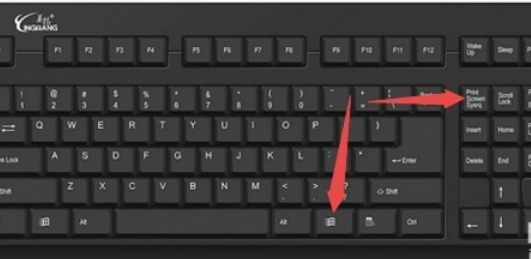
windows10截图快捷键电脑图解1
2,这时就可以自动截取全屏了。同时自动保存到本地硬盘的图片文件夹下。
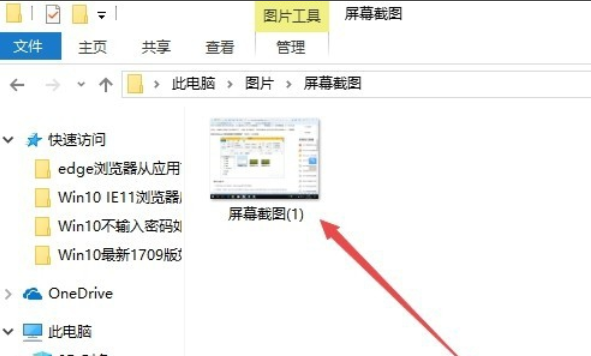
截图快捷键电脑图解2
3,截图保存的文件夹的绝对地址是:C:\Users\Administrator\Pictures\Screenshots
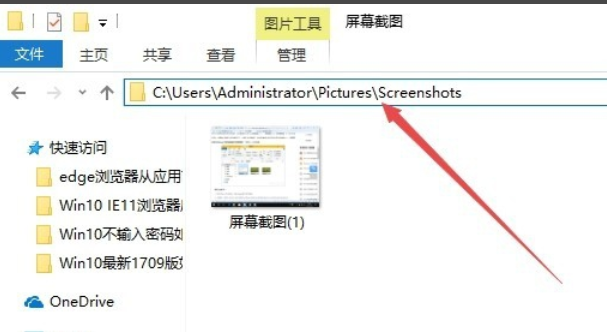
win10电脑图解3
方法二:
1,上面的是方法是截取整个屏幕,如果想只是截取当前的活动窗口,可以按下组合键Alt+Pscr。
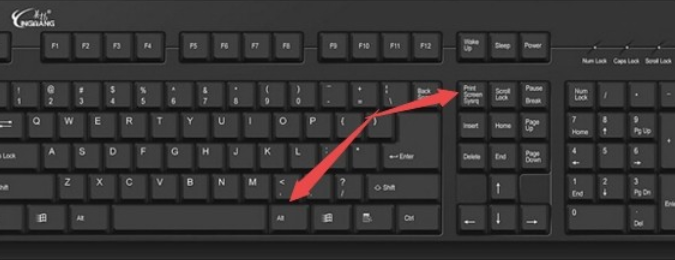
win10电脑图解4
2,然后再依次点击“开始/Windows附件/画图”菜单项。
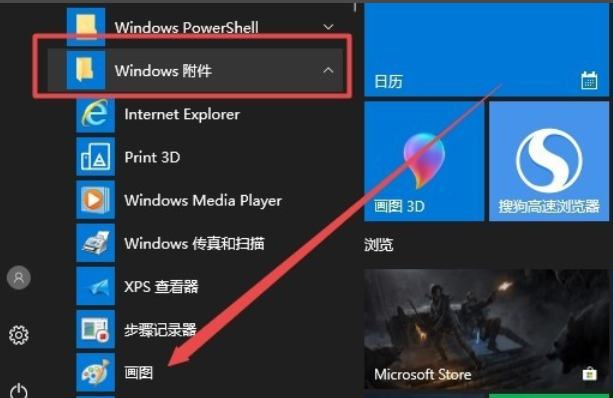
截图快捷键电脑图解5
3,这时会打开Windows10的画图工具,粘贴后就可以把截取的当前窗口图片粘贴好了,同时可另存为文件 保存到本地硬盘。
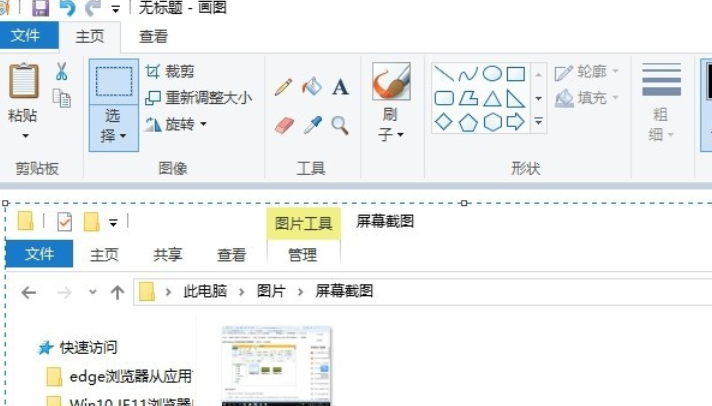
windows10截图快捷键电脑图解6
方法三:
当然也可以直接按下Pscr键,这样也可以截图整个屏幕,不过截取的图片同样也与方法二一样,需要与画图工具配合,才可以保存到本地硬盘
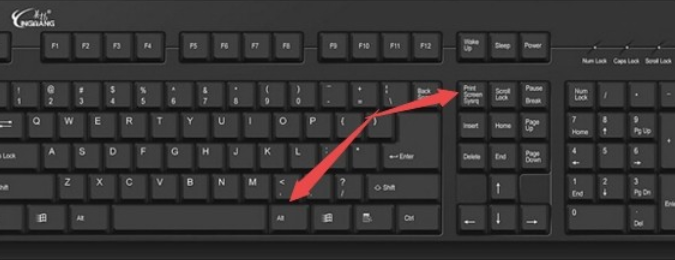
截图电脑图解7
以上三种就是小编要给大家分享的Windows10截图快捷键啦~
 有用
26
有用
26


 小白系统
小白系统


 1000
1000 1000
1000 1000
1000 1000
1000 1000
1000 1000
1000 1000
1000 1000
1000 1000
1000 1000
1000猜您喜欢
- 教你w10系统如何用ghost备份2020/09/26
- 鼠标指针怎么换,小编教你如何更换鼠标..2018/07/20
- 电脑系统怎么重装win10专业版的详细步..2022/04/22
- telnet不是内部或外部命令,小编教你te..2018/10/18
- 苹果windows10-小白系统教程2022/01/05
- 小编教你win10专业版永久激活..2017/09/16
相关推荐
- 电脑系统怎么重装win10系统2022/12/07
- win10字体模糊解决方法2022/11/18
- 华硕U盘重装系统win102022/08/20
- 电脑处理器i35005u可以安装win10吗..2021/03/09
- 小编教你win10显示文件扩展名..2018/10/26
- win10重装激活office的方法2021/07/12

















